Keynote
Gebruikershandleiding Keynote voor de Mac
- Welkom
-
- Doorzichtigheid van een object wijzigen
- Objecten vullen met kleur of een afbeelding
- Een rand aan een object toevoegen
- Een bijschrift aanmaken
- Een weerspiegeling of schaduw toevoegen
- Objectstijlen gebruiken
- Objecten vergroten of verkleinen, roteren en spiegelen
- Objecten verplaatsen en wijzigen in de objectenlijst
-
- Tekst selecteren en het invoegpunt plaatsen
- Een stijl toepassen door middel van een toetscombinatie
- Lijsten opmaken
- Een markering toevoegen aan tekst
- Wiskundige vergelijkingen toevoegen
- Een koppeling naar een webpagina, e-mail of dia toevoegen in Keynote op de Mac
- Lijnen toevoegen om tekst te scheiden
-
- Een presentatie versturen
- Informatie over samenwerking
- Anderen uitnodigen om samen te werken
- Samenwerken aan een gedeelde presentatie
- De instellingen van een gedeelde presentatie wijzigen
- Een presentatie niet meer delen
- Box gebruiken om samen te werken
- Een geanimeerde GIF aanmaken
- Je presentatie in een blog publiceren
-
- iCloud Drive gebruiken bij Keynote
- Exporteren naar PowerPoint of een andere bestandsstructuur
- Een presentatiebestand kleiner maken
- Een grote presentatie als pakketbestand bewaren
- Een eerdere versie van een presentatie herstellen
- Een presentatie verplaatsen
- Een presentatie verwijderen
- Een presentatie beveiligen met een wachtwoord
- Een presentatie vergrendelen
- Keynote-thema's aanmaken en beheren
- Copyright

Tekst vet of cursief maken, onderstrepen of doorhalen in Keynote op de Mac
Selecteer de tekst die je wilt wijzigen.
Als je alle tekst in een tekstvak of tabelcel wilt wijzigen, selecteer je het tekstvak of de tabelcel.
Klik op de tab 'Tekst' in de navigatiekolom 'Opmaak'
 en klik op de knop 'Stijl' boven in de navigatiekolom.
en klik op de knop 'Stijl' boven in de navigatiekolom.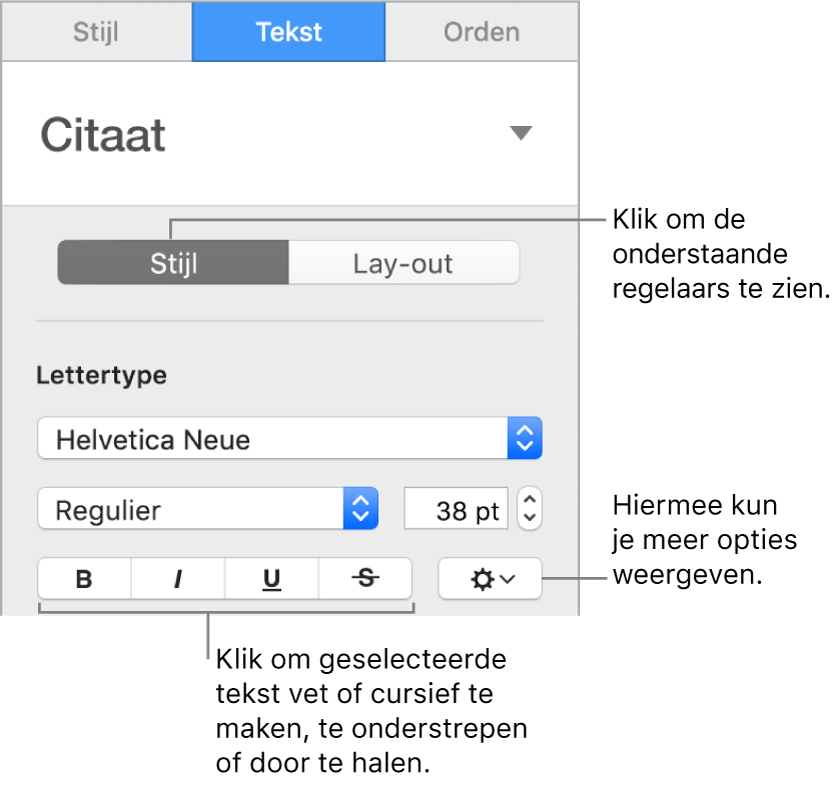
Klik op een of meer opmaakknoppen in het gedeelte 'Lettertype'.
Om specifieke opmaak te verwijderen, klik je nogmaals op die knop.
Als voor het lettertype dat je gebruikt andere stijlen beschikbaar zijn (zoals licht of versmald), klik je op het venstermenu boven de knoppen om een van deze stijlen te kiezen.
Tip: Je kunt toetscombinaties instellen om snel een tekenstijl (bijvoorbeeld vet, cursief of onderstreept) op tekst toe te passen.
Hartelijk dank voor uw feedback.